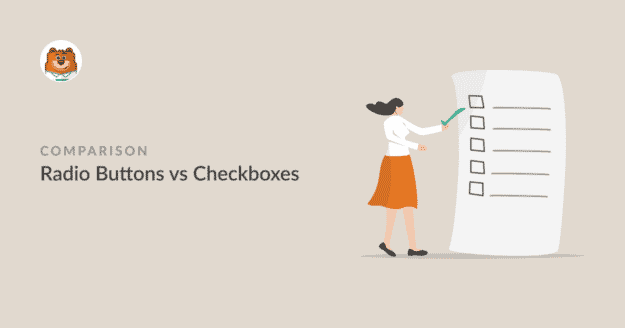Riepilogo AI
State confrontando i campi dei pulsanti di opzione con quelli delle caselle di controllo per i vostri moduli?
I pulsanti di opzione e le caselle di controllo sono entrambi elementi per effettuare selezioni nei moduli online. Come pratica comune, vengono utilizzati in modo intercambiabile e quindi talvolta errato.
In questo articolo confronteremo i pulsanti di opzione e le caselle di controllo, in modo che i vostri moduli utilizzino sempre i campi che hanno più senso.
Create ora il vostro modulo WordPress
In questo articolo
- Pulsante di opzione o casella di controllo: qual è la differenza?
- Che cos'è un pulsante di opzione?
- Che cos'è una casella di controllo?
- È possibile utilizzare le caselle di controllo come pulsanti di opzione?
- Creazione di campi con pulsanti radio e caselle di controllo con WPForms
- Come aggiungere campi a scelta multipla (o pulsanti di opzione) ai vostri moduli con WPForms
- Come aggiungere un campo per le caselle di controllo ai vostri moduli con WPForms
- Casella di controllo e pulsante di opzione FAQ
- Quindi, aggiungere immagini accanto ai pulsanti di opzione
Pulsante di opzione o casella di controllo: qual è la differenza?
I pulsanti di opzione e le caselle di controllo sono entrambi strumenti di selezione nei moduli, ma hanno scopi diversi. Le caselle di controllo consentono agli utenti di selezionare più opzioni da un insieme di scelte. I pulsanti di opzione limitano gli utenti a scegliere solo un'opzione da un elenco predefinito. Utilizzate le caselle di controllo quando sono consentite più selezioni e i pulsanti di opzione quando è consentita una sola scelta.
Cerchiamo di capire entrambi con esempi tratti dalla libreria di template di WPForms.
Che cos'è un pulsante di opzione?
Cominciamo con i pulsanti di opzione, che in alcuni costruttori di moduli sono chiamati anche domande a scelta multipla.
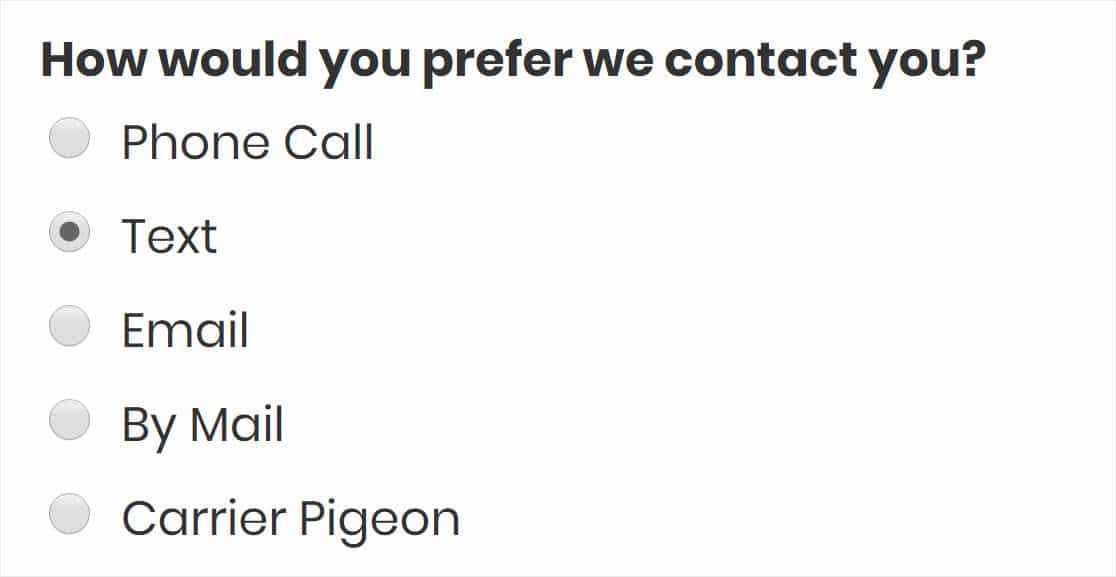
I pulsanti di opzione sono elementi di selezione cliccabili, solitamente rappresentati da un cerchio. L'elemento selezionato mostrerà un cerchio pieno, come nell'immagine qui sopra. È possibile aggiungere pulsanti di opzione ai moduli in WPForms utilizzando i campi a scelta multipla e a scala Likert.
Il campo a scelta multipla o il pulsante di opzione sono mutuamente esclusivi, il che significa che gli utenti possono selezionare solo una delle opzioni disponibili.
I pulsanti di opzione sono molto comuni. Si vedono spesso nei sondaggi o nei moduli d'ordine in cui gli utenti possono effettuare una sola selezione alla volta, come nel caso della scelta della taglia di una maglietta.
Che cos'è una casella di controllo?
Vediamo un esempio tipico di campo checkbox:
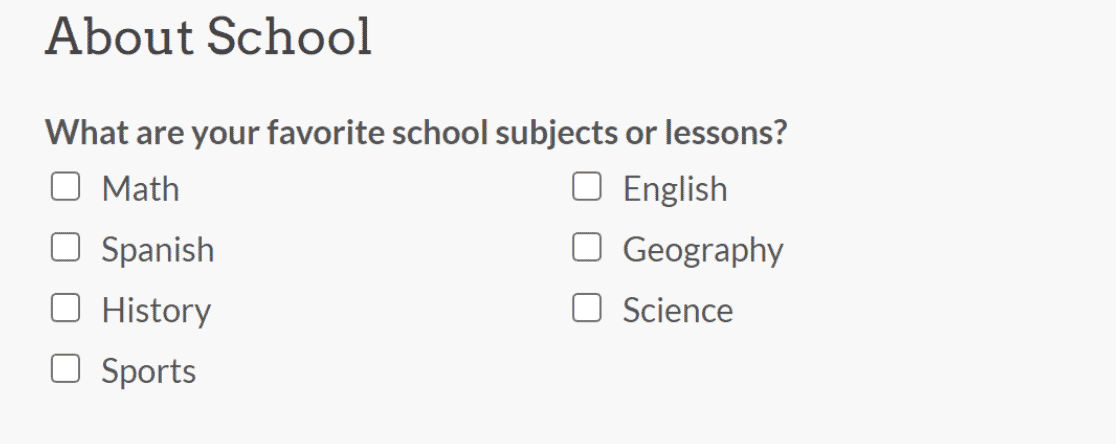
Le caselle di controllo sono campi di selezione in cui ogni elemento è rappresentato da una piccola casella quadrata. Quando l'utente sceglie un'opzione, questa viene identificata da un segno di spunta nella casella.
Il campo Caselle di controllo è mutuamente inclusivo. Consente agli utenti di selezionare più risposte tra quelle disponibili. È perfetto quando si vuole che i rispondenti possano selezionare più opzioni da un insieme predefinito di scelte, come quando ci si iscrive alle attività del campo estivo o si ordinano più articoli contemporaneamente.
È possibile utilizzare le caselle di controllo come pulsanti di opzione?
No, non è possibile utilizzare le caselle di controllo come pulsanti di opzione o viceversa. La decisione se utilizzare le caselle di controllo o i pulsanti di opzione dipende dal numero di elementi che si desidera che il rispondente possa selezionare in un campo.
- Utilizzate i pulsanti di opzione quando volete che l'utente possa selezionare solo un'opzione tra quelle disponibili.
- Se si vogliono offrire agli utenti più scelte di selezione, si deve utilizzare il campo delle caselle di controllo.
Vediamo in dettaglio i diversi casi d'uso delle caselle di controllo e dei pulsanti di opzione.
Pulsante di opzione o casella di controllo: quale utilizzare?
Quando dovete scegliere tra pulsanti di opzione e caselle di controllo, rispondete alla domanda: "Quante opzioni voglio che l'utente possa selezionare dall'elenco delle scelte?".
Se si desidera che l'utente possa scegliere una qualsiasi delle opzioni multiple, utilizzare i pulsanti di opzione. Se invece si desidera che l'utente possa scegliere più di un'opzione tra quelle disponibili, utilizzare le caselle di controllo.
Vediamo alcuni esempi di utilizzo per entrambi i campi del modulo.
Supponiamo di gestire un ristorante e di voler raccogliere il feedback dei clienti. Volete porre ai vostri clienti domande sul servizio clienti, l'igiene, la qualità del cibo, i tempi di servizio e altro ancora.
In questo caso, probabilmente vorrete che i vostri clienti vi diano una risposta precisa sulla loro esperienza. In questo caso si possono usare i pulsanti di opzione, perché sono più adatti a raccogliere risposte singole.
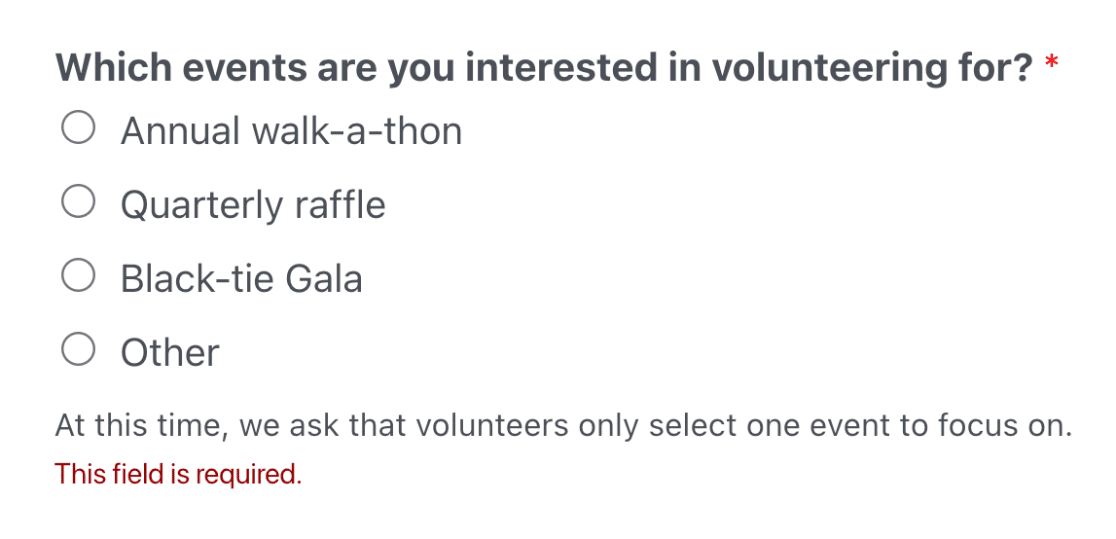
Si consideri ora che si sta condividendo un modulo d'ordine con il cliente. Si vuole che i clienti possano ordinare più prodotti alimentari contemporaneamente. L'approccio logico in questo scenario sarebbe quello di utilizzare il campo delle caselle di controllo, in modo che i clienti possano selezionare vari articoli.
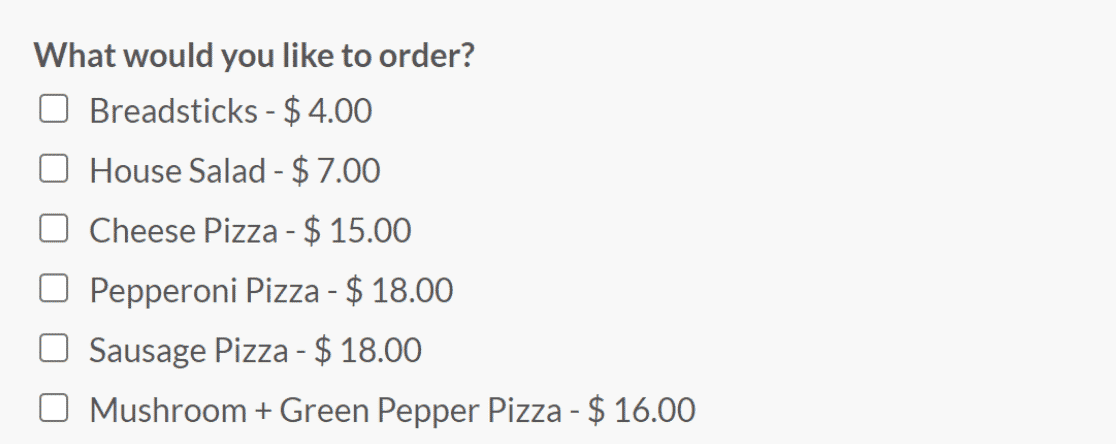
Ora che si è compresa la differenza fondamentale tra pulsanti di opzione e caselle di controllo, vediamo come crearli nel prossimo modulo.
Creazione di campi con pulsanti radio e caselle di controllo con WPForms
WPForms è il miglior strumento di creazione di moduli online per siti WordPress. Grazie alle sue funzioni avanzate, è possibile creare moduli belli e dall'aspetto professionale con un'interfaccia facile da usare.
È il plugin per la creazione di moduli più popolare su WordPress.org, con oltre 6 milioni di installazioni attive e oltre 12.000 valutazioni a 5 stelle.
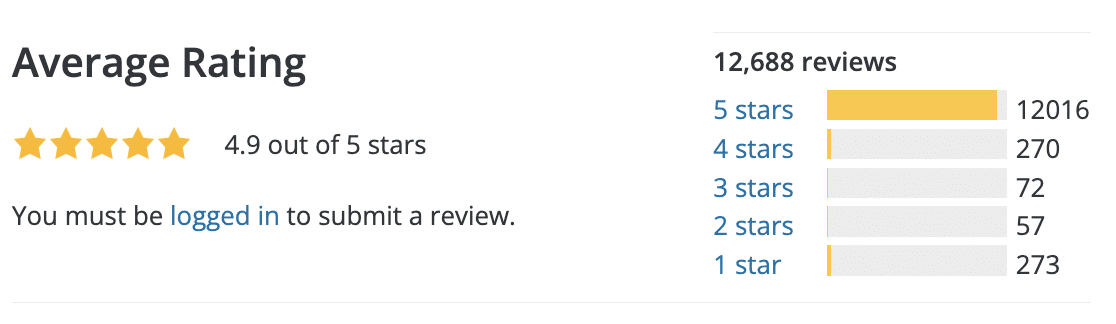
Oltre alla possibilità di aggiungere campi radio e caselle di controllo, altre caratteristiche notevoli di WPForms includono:
- Logica condizionale
- Oltre 2.000 modelli di moduli precostruiti
- Integrazioni di marketing
- Protezione antispam
- Calcoli
- Moduli a più pagine
- Pagamenti con Stripe, Square, PayPal o Authorize.net.
Create ora il vostro modulo WordPress
Come aggiungere campi a scelta multipla (o pulsanti di opzione) ai vostri moduli con WPForms
Iniziate scaricando e installando il plugin WPForms sul vostro sito web WordPress. Potete seguire questa guida passo passo per imparare a installare un plugin in WordPress.
Dopo aver installato il plugin WPForms, andare su WPForms" Aggiungi nuovo per creare un nuovo modulo.

Cercate un modello qualsiasi tra gli oltre 600 modelli di modulo disponibili su WPForms o create il vostro partendo da un modulo vuoto.
Per questo esempio, creeremo un modulo vuoto e lo chiameremo Modulo di recensione del ristorante (siete liberi di dare al vostro modulo il nome che volete).
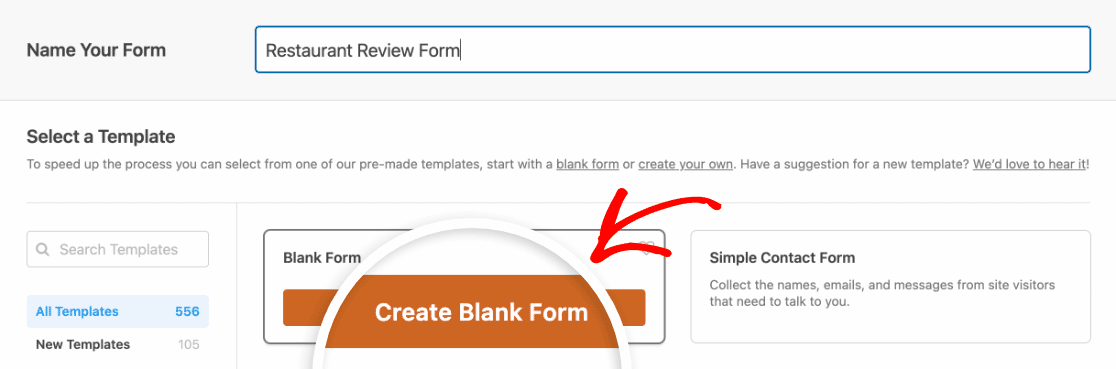
Nota: se si desidera un modello di modulo per la recensione di un ristorante, è disponibile un modulo pronto all'uso nella libreria dei modelli di WPForms.
Per aggiungere i pulsanti di opzione al modulo, trascinare il campo Scelta multipla dalla parte sinistra dello schermo al modulo.
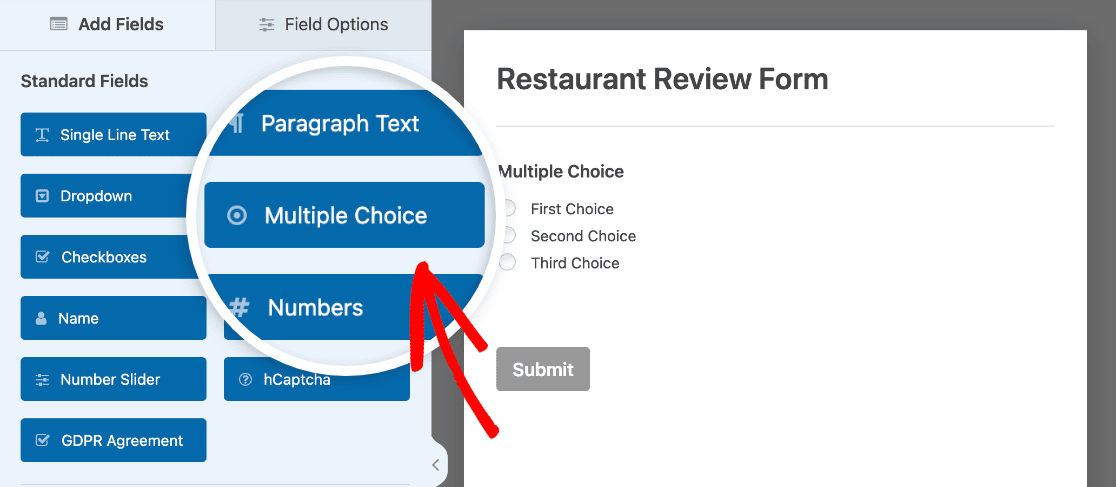
Quindi, fare clic sul campo Scelta multipla nell'anteprima del modulo.
Facendo clic su di esso, si apriranno le Opzioni di campo per il campo sulla sinistra dello schermo. Inserire la domanda nella casella di testo sotto la sezione Etichetta e il testo del pulsante nelle sezioni Scelte.
Queste etichette appariranno accanto ai pulsanti di opzione.
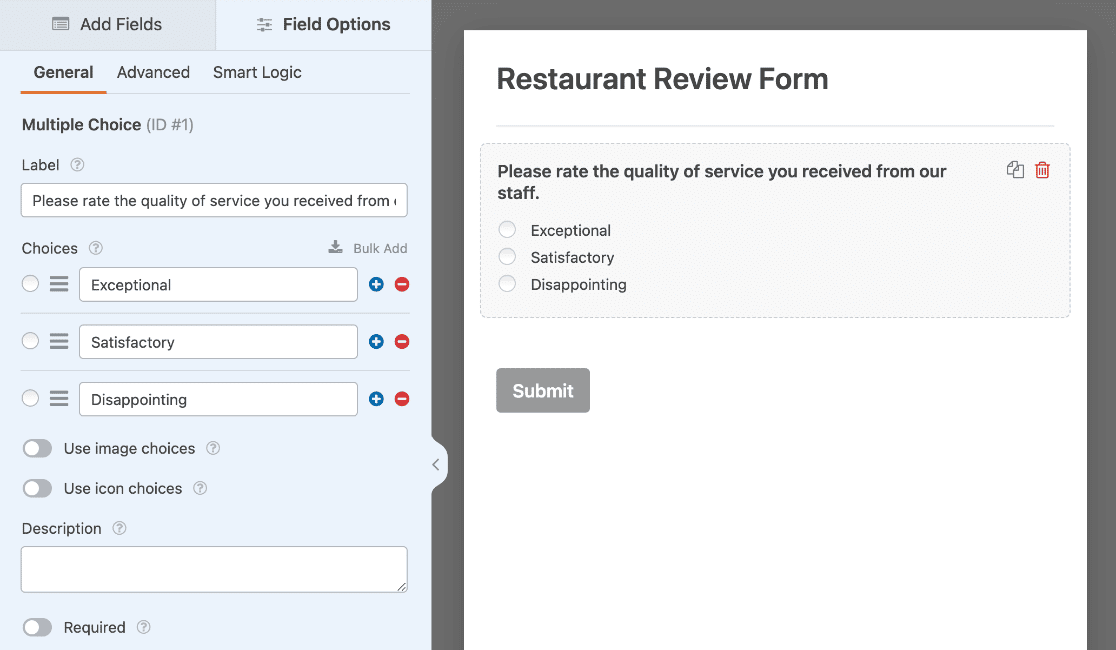
È possibile personalizzare il campo a scelta multipla aggiungendo immagini o icone.
![]()
Per ora utilizzeremo il testo nel nostro esempio.
Dopo aver personalizzato il campo a scelta multipla, fare clic su Salva.
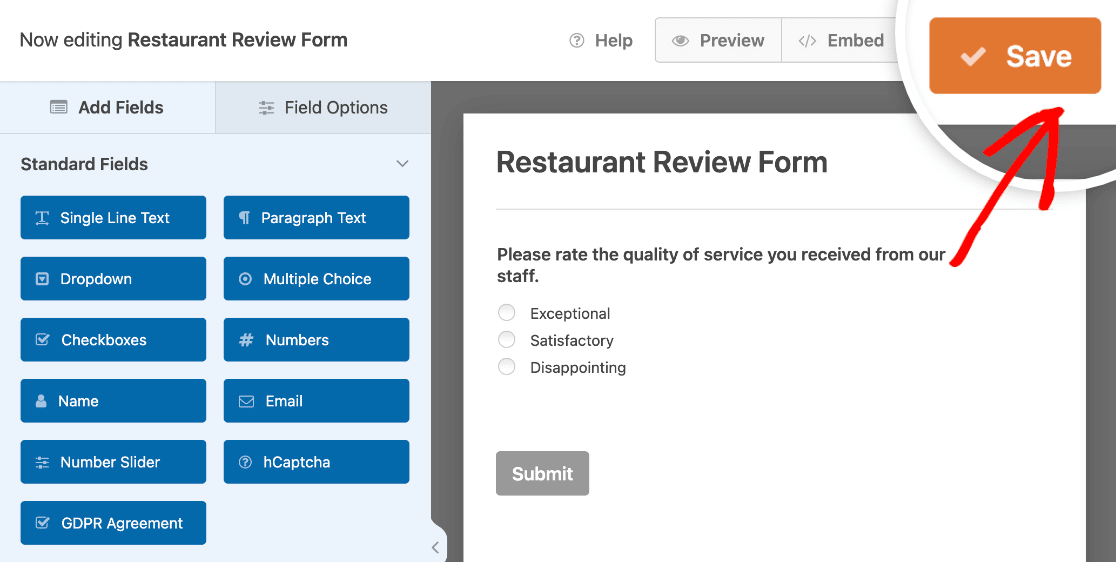
Avete aggiunto con successo i pulsanti di opzione al vostro modulo in WPForms.
Vediamo ora come aggiungere un campo Checkboxes.
Come aggiungere un campo per le caselle di controllo ai vostri moduli con WPForms
L'aggiunta del campo Caselle di controllo è molto simile all'aggiunta dei pulsanti di opzione in WPForms. Per iniziare, trascinate e rilasciate il campo Caselle di controllo sul vostro modulo.
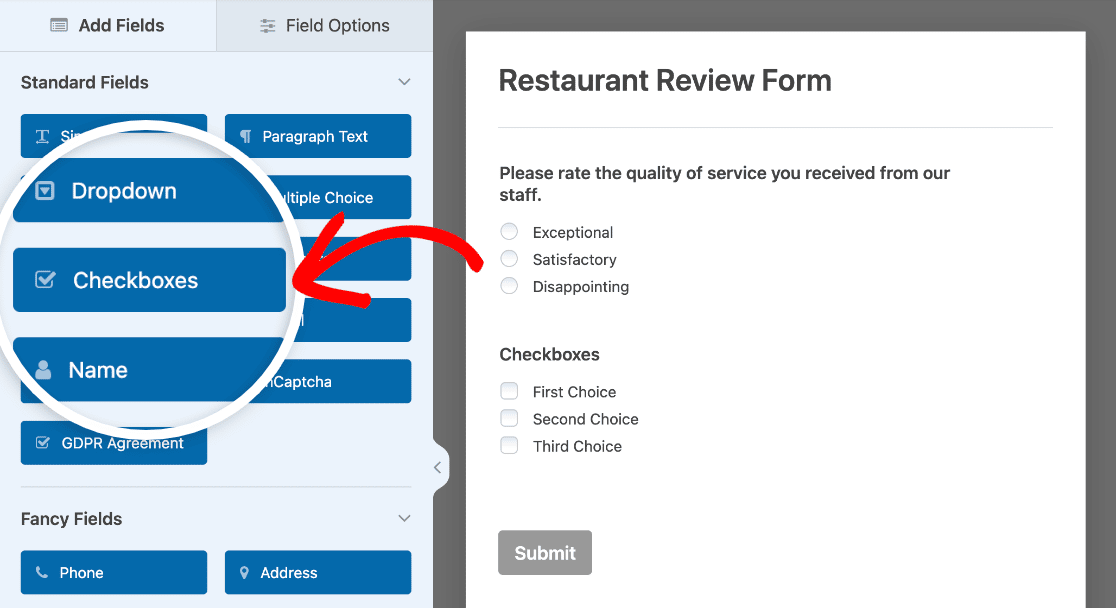
Quindi, fare clic sul campo Caselle di controllo appena aggiunto al modulo.
Come in precedenza, si aprirà il pannello Opzioni campo, dove è possibile personalizzare le impostazioni di questo campo. Inserire il testo del campo sotto l'etichetta e il testo delle opzioni nelle sezioni Scelte.
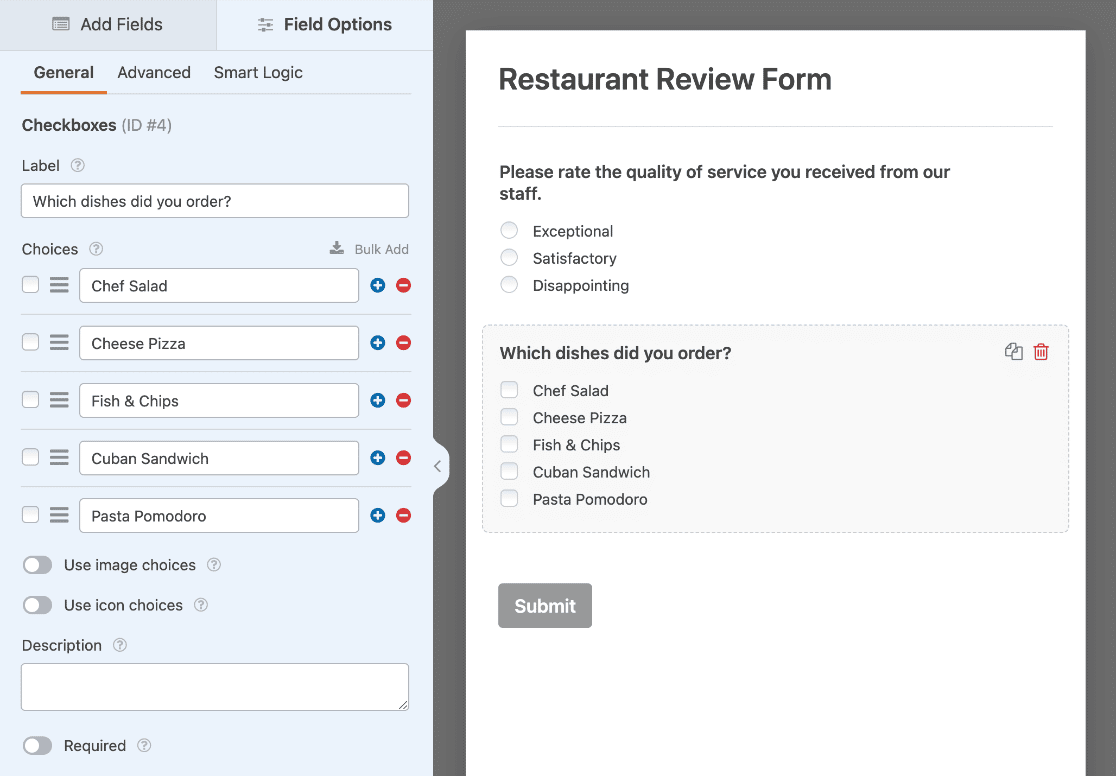
È possibile aggiungere scelte di immagini o icone o persino una logica condizionale per personalizzare il modulo.
Infine, fare clic su Salva per mantenere le modifiche.
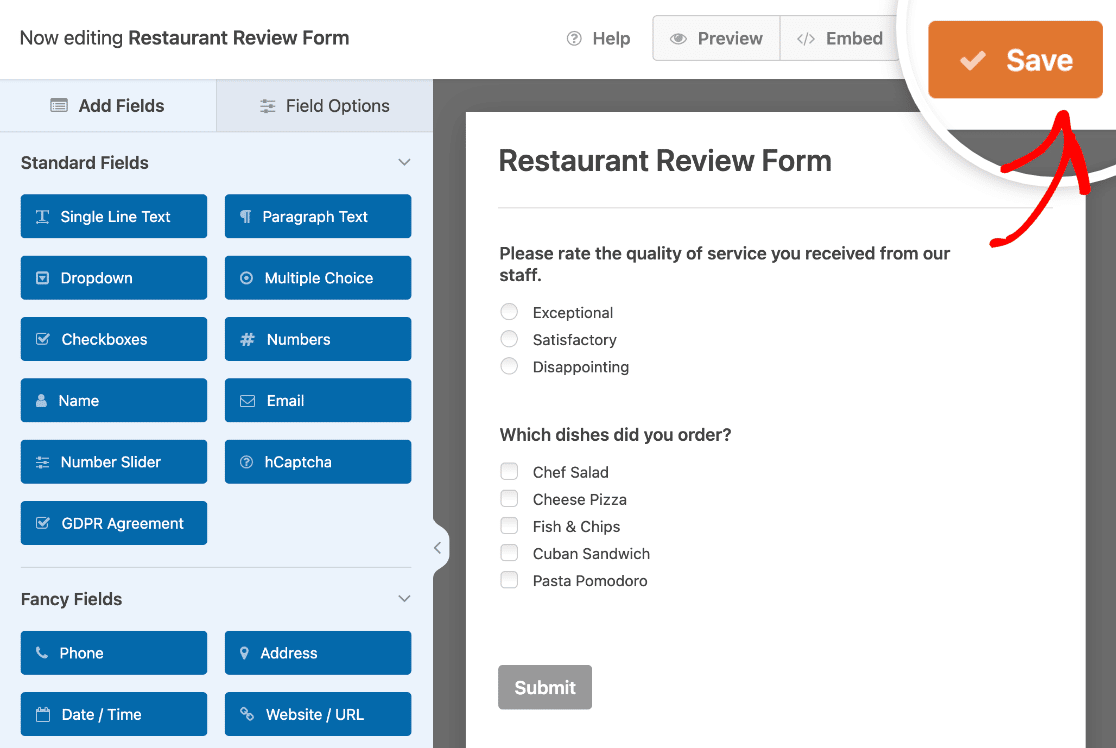
Congratulazioni! Avete appreso con successo come aggiungere caselle di controllo al vostro modulo in WPForms.
Per oggi è tutto sulla spiegazione dei pulsanti di opzione e delle caselle di controllo. Ci auguriamo che abbiate compreso la differenza tra i due e che possiate utilizzare con sicurezza il campo giusto nel vostro prossimo modulo.
Nota: si consiglia di testare il modulo prima di pubblicarlo per assicurarsi che funzioni come previsto. Per una guida passo passo, consultate la nostra lista di controllo completa per il test dei moduli.
Create ora il vostro modulo WordPress
Casella di controllo e pulsante di opzione FAQ
Avete domande? Non preoccupatevi. Riceviamo molte domande sulle caselle di controllo e sui pulsanti di opzione da persone che vogliono creare moduli belli e professionali. Ecco alcune delle domande più frequenti.
Perché i pulsanti di opzione sono indicati come scelta multipla in WPForms?
Gli utenti di WPForms sanno che nel nostro costruttore di moduli è necessario scegliere il campo a scelta multipla se si vogliono usare i pulsanti di opzione. Li chiamiamo opzioni a scelta multipla per aiutare gli utenti a distinguere tra caselle di controllo e pulsanti di opzione. In questo modo, si sa cosa fa quel campo.
Una scala Likert è un campo a scelta multipla?
Sì, una Scala Likert è un tipo speciale di campo a scelta multipla. Combina diverse domande in un unico blocco e consente alle persone di selezionare un'opzione per ogni riga.
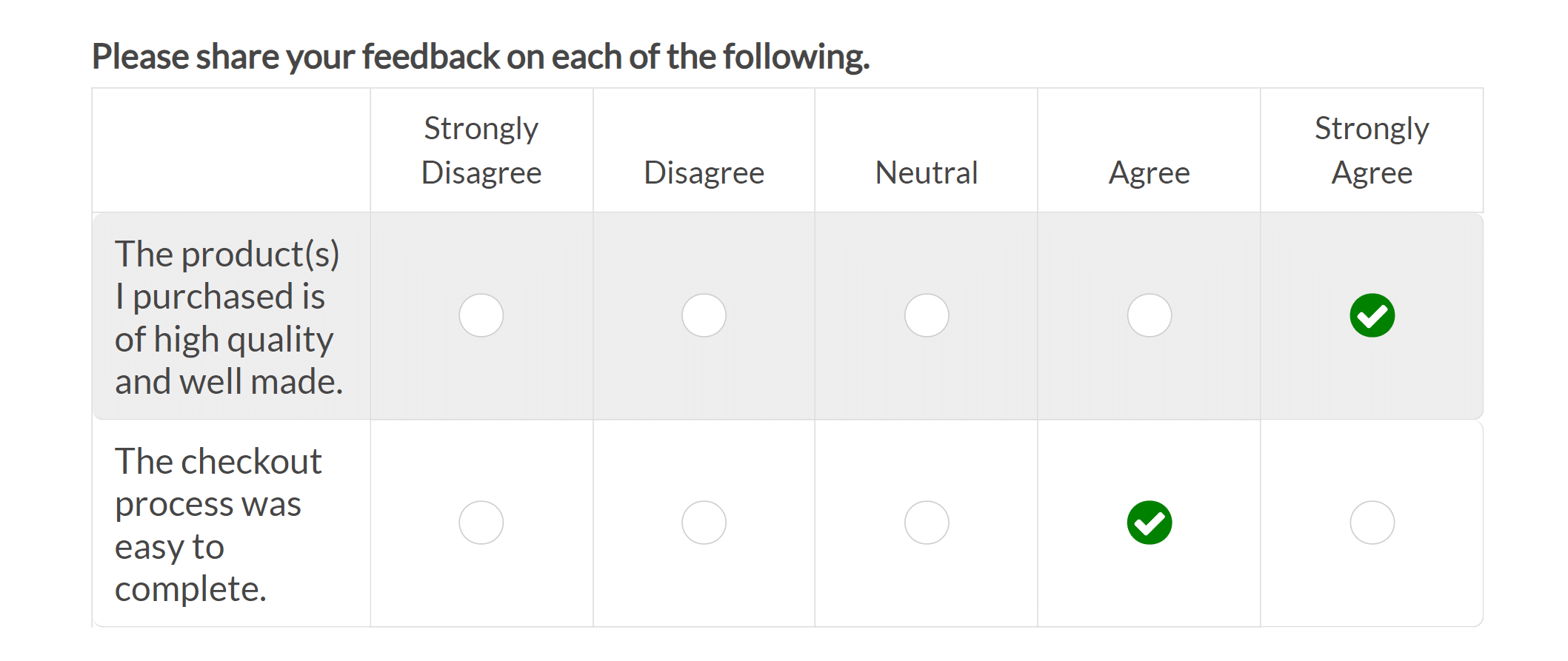
Le scale Likert sono molto comuni nei sondaggi. Sono ottime se si vuole misurare la risposta di una persona tra due estremi.
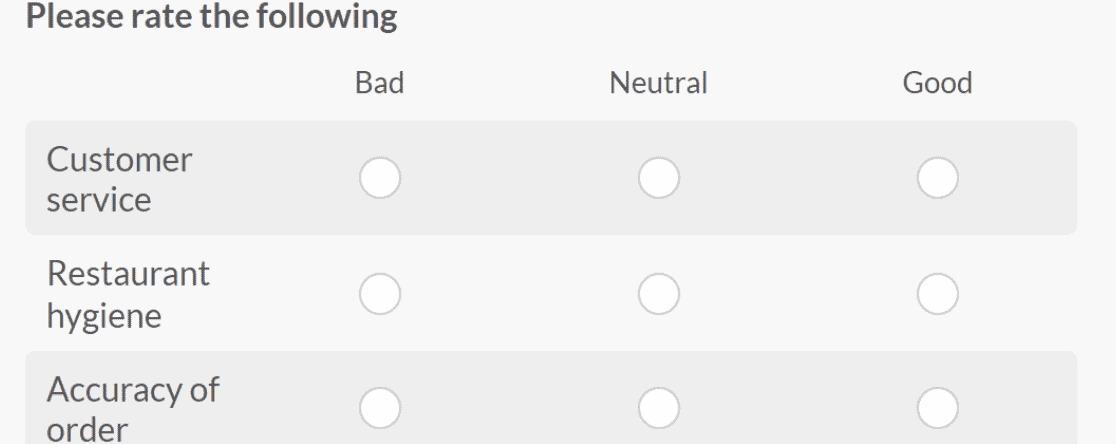
Le scale Likert sono talvolta chiamate domande a matrice. Abbiamo altri esempi di domande a scala Likert se volete vedere diversi modi di usarle.
Quali sono i casi d'uso comuni delle caselle di controllo rispetto ai pulsanti di opzione?
Utilizzate le caselle di controllo (il campo a scelta multipla di WPForms) quando volete permettere agli utenti di fare diverse selezioni. Pensate ai condimenti della pizza, agli interessi, alle esperienze precedenti e così via.
Utilizzare i pulsanti di opzione quando si desidera una singola risposta. Ad esempio, il sesso, il numero di telefono preferito, la fascia di stipendio o una semplice risposta sì/no.
È possibile pre-selezionare un pulsante di opzione o una casella di controllo per impostazione predefinita?
Sì, è possibile utilizzare le impostazioni del campo del modulo in WPForms per selezionare un pulsante di opzione o una casella di controllo che si desidera selezionare automaticamente per impostazione predefinita.
Posso modificare l'aspetto delle caselle di controllo e dei pulsanti di opzione?
È possibile modificare l'aspetto delle caselle di controllo e dei pulsanti di opzione. Se si utilizza WPForms, è possibile farlo come parte delle opzioni di modifica dello stile del modulo nell'editor dei blocchi dopo aver incorporato il modulo. Su altre piattaforme di form builder, è necessario utilizzare i CSS.
Posso modificare lo stile di layout dei pulsanti di opzione e delle caselle di controllo?
Con WPForms è possibile modificare facilmente il layout dei pulsanti di opzione e delle caselle di controllo. Nelle impostazioni dei campi del modulo, è possibile regolare le impostazioni per visualizzare gli elementi in una singola colonna, in più colonne o in una riga orizzontale.
Quindi, aggiungere immagini accanto ai pulsanti di opzione
Volete consentire agli utenti di selezionare immagini o icone anziché solo testo? Con WPForms, potete aggiungere immagini accanto ai pulsanti di opzione o alle caselle di controllo per impressionare i vostri clienti con moduli accattivanti. Scoprite come aggiungere un'immagine accanto ai pulsanti di opzione nei moduli di WordPress.
Inoltre, potreste voler dare un'occhiata a come creare un modulo d'ordine in WordPress.
Create ora il vostro modulo WordPress
Siete pronti a creare il vostro modulo? Iniziate oggi stesso con il più semplice plugin per la creazione di moduli per WordPress. WPForms Pro include molti modelli gratuiti e offre una garanzia di rimborso di 14 giorni.
Se questo articolo vi ha aiutato, seguiteci su Facebook e Twitter per altre guide e tutorial gratuiti su WordPress.